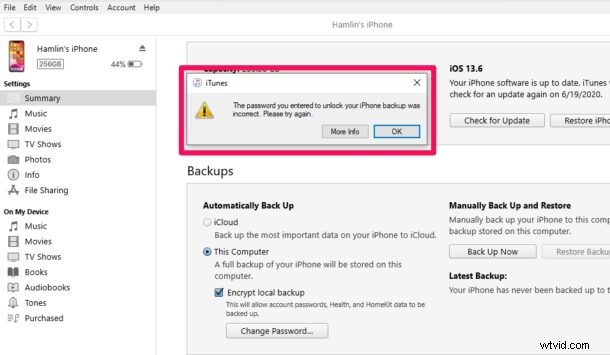
Si usa iTunes o macOS Finder para hacer una copia de seguridad local de su iPhone o iPad, podría encontrarse en una situación en la que olvidó la contraseña de la copia de seguridad del dispositivo y ya no podrá usar esta copia de seguridad para restaurar su dispositivo. Esa no es una gran sensación, pero no se asuste todavía porque si no puede recordar la contraseña cifrada del dispositivo, siga leyendo para obtener ayuda.
Tanto iTunes como macOS Finder brindan a los usuarios la opción de cifrar copias de seguridad locales de dispositivos iOS y iPadOS. Las copias de seguridad encriptadas tienen una ventaja sobre las copias de seguridad normales, ya que permiten hacer una copia de seguridad de las contraseñas de las cuentas, la salud y los datos de HomeKit en la computadora, además, dado que están encriptadas, también son más seguras para almacenarlas en su computadora. Sin embargo, para restaurar su iPhone o iPad a una copia de seguridad encriptada, primero deberá ingresar manualmente la contraseña de encriptación y no hay una función de recuperación de contraseña en caso de que la olvide. Esto deja inutilizable la copia de seguridad encriptada, pero si está atrapado en una situación similar, no pierda la esperanza. En este artículo, cubriremos lo que puede hacer si no puede recordar la contraseña para la copia de seguridad cifrada de su iPhone.
Cómo restablecer la contraseña de copia de seguridad cifrada para iPhone o iPad
Aunque no puede restaurar una copia de seguridad cifrada sin la contraseña real, puede crear una nueva copia de seguridad cifrada de su dispositivo con una contraseña diferente simplemente restableciendo la contraseña desde su dispositivo iOS o ipadOS. Simplemente siga los pasos a continuación para comenzar.
- Dirígete a "Configuración" en tu iPhone.

- En el menú de configuración, desplázate hacia abajo y toca "General".
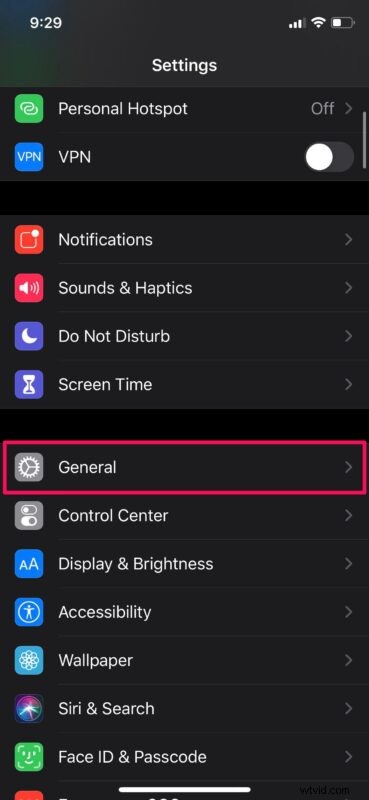
- A continuación, desplácese hasta el final y toque "Restablecer".
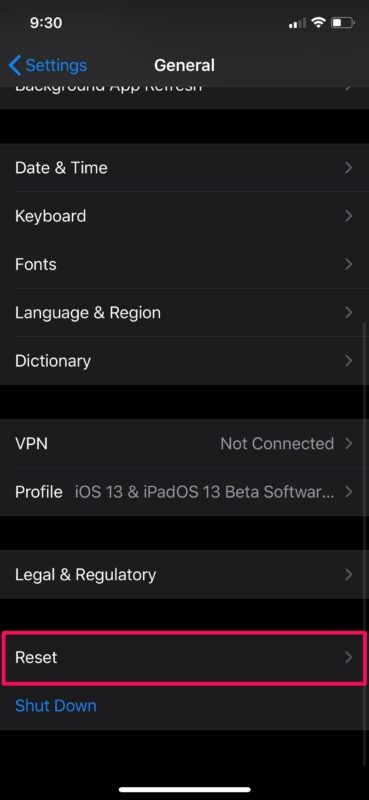
- Ahora, elija "Restablecer todas las configuraciones", que es la primera opción en el menú.
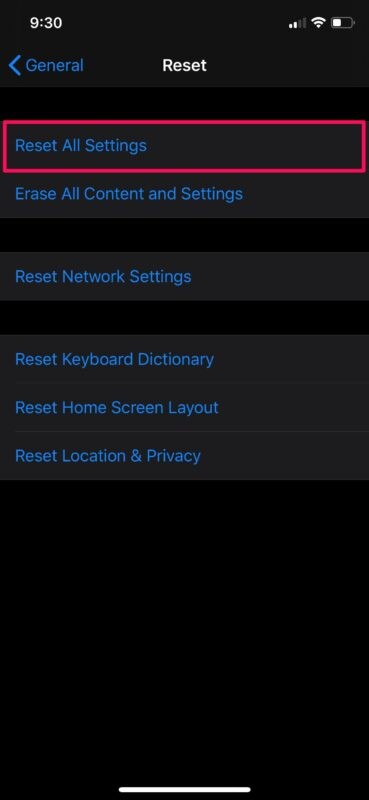
- Se le pedirá que ingrese el código de acceso de su dispositivo iOS antes de continuar con el siguiente paso.
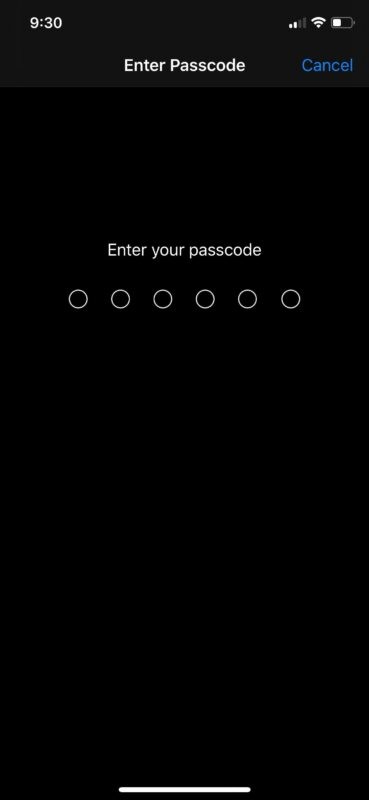
- Toque "Restablecer todas las configuraciones" para confirmar su acción.
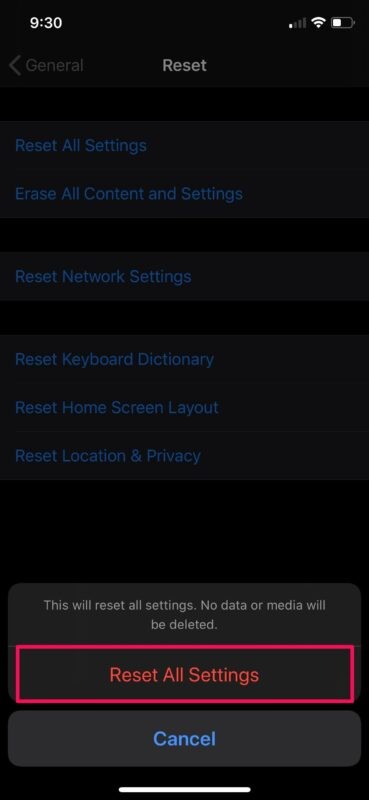
Ahí tienes Al hacer esto, está restableciendo configuraciones como el brillo de la pantalla, el diseño de la pantalla de inicio, el fondo de pantalla, etc., pero para colmo, también elimina su contraseña de respaldo encriptada. Sin embargo, esto no afectará sus datos de usuario u otras contraseñas.
Ahora, simplemente puede conectar su iPhone a la computadora usando el cable Lightning a USB incluido y crear una nueva copia de seguridad encriptada de su dispositivo en iTunes o macOS Finder. Asegúrese de anotar la contraseña en un lugar seguro para que no la olvide la próxima vez.
Si es un usuario de Mac, técnicamente podría recuperar una contraseña de respaldo de iPhone perdida u olvidada usando Acceso a Llaveros en macOS. Puede usar la barra de búsqueda en el software para encontrar la copia de seguridad del iPhone, y si encuentra algún resultado, realmente no tiene que seguir los pasos anteriores. En su lugar, puede simplemente hacer clic en el resultado y elegir "Mostrar contraseña" para revelarlo. Los usuarios de Windows no tienen suerte ya que no hay una función de llavero en la PC.
Aunque nos enfocamos principalmente en el iPhone, puede seguir este procedimiento para restablecer la contraseña de respaldo encriptada para su iPad o incluso iPod Touch, si todavía tiene una.
Esperamos que haya podido restablecer la contraseña para las copias de seguridad cifradas desde su dispositivo iOS. Si tienes una Mac, ¿intentaste recuperar la contraseña primero usando el acceso a Llaveros? Comparte tus pensamientos y experiencias en la sección de comentarios.
